Голосовые помощники в мобильных устройствах призваны помогать пользователю находить информацию. Но нередко они наоборот могут мешать или надоедать постоянными предложениями своих услуг. Прочитайте инструкцию о том, как на телефоне выключить голосовой помощник, если он включается сам.
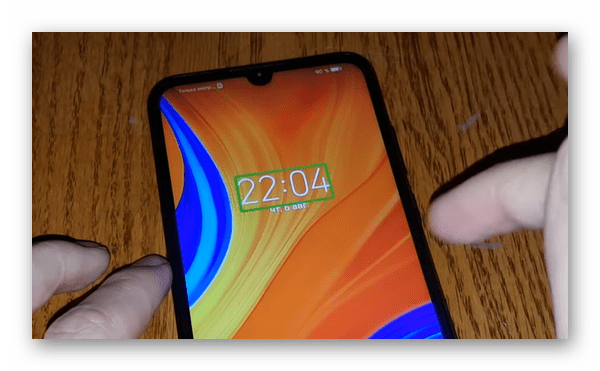
Как отключить Алису Яндекс
В некоторых смартфонах приложения Яндекс предустановлены в прошивке. Поэтому в телефоне время от времени голос девушки можно услышать в разных ситуациях: при поиске информации, открытии новостей Яндекс и т.д. В устройствах помощнику Алиса необходимо получить определённые требования: доступ к камере, микрофону, к местоположению. Чтобы не удалять приложение с Алисой, но заблокировать, понадобится отобрать у неё эти возможности.
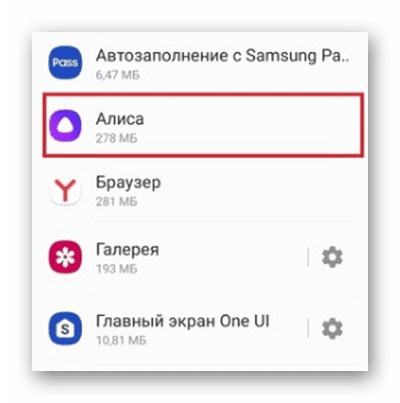
- Нажмите на кнопку настроек на экране и выберите «Приложения»;
- В списке найдите и выберите «Алиса»;
Как отключить голосовой помощник на телевизоре Самсунг?
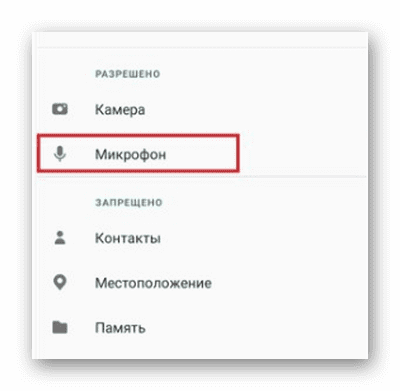
Дополнительно можно запретить приложению Яндекс или браузеру от этого разработчика получать информацию о местонахождения телефона. Для полного удаления голосового помощника необходимо избавиться от приложения, из которого он открывается. Алиса встроена в браузер, поиск, навигатор и другие приложения от Яндекса. В настройках найдите его и удалите или сделайте это при помощи иконки на рабочем столе смартфона.
Как отключить голосовой помощник Гугл
Не менее надоедливым может быть Google Assistant. Многие смартфоны с Android имеют строку поиска Гугл по умолчанию в виде виджета, отображающегося на главном экране. Его не просто удалить, он надёжно встроен в прошивку. Но у пользователя есть возможность отключить помощь голосом.
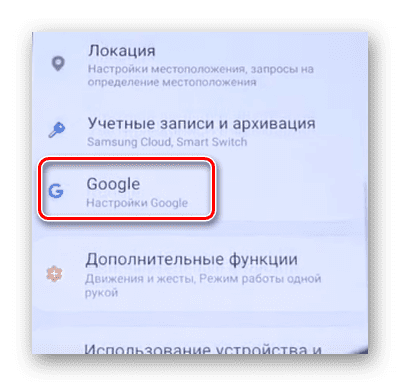
- Для этого выберите кнопку настроек на главном экране;
- Найдите на экране настройки Гугл.

Далее перейдите в параметр «Сервисы в аккаунте»;
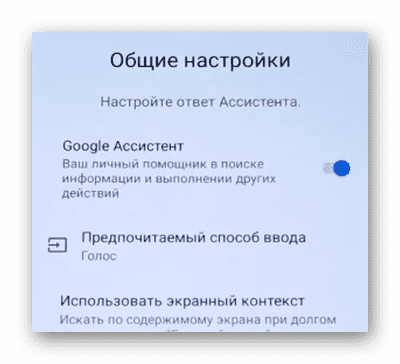
На этой странице нажмите «Гугл Ассистент»;
Помощник по умолчанию вызывается кнопкой «Задачи» в телефонах Андроид. Нужно нажать эту кнопку и удерживать её несколько секунд. На экране появится окно управления тем голосовым помощником, которые в устройстве используется по умолчанию. Смартфоны выпускаются под разными брендами и могут иметь разные версии Android.
Исходя из этого нужно определить, где искать те или иные пункты настроек. При отсутствии указанных пунктов пользователь может найти подходящую настройки при помощи строки поиска параметров.
Как отключить Talkback в телефоне
Смартфон может попасть в руки детям, после чего владельцу может быть трудно справится с его настройками. В связи с этим сам по себе может включиться Talkback и активировать на смартфоне дополнительные возможности. Выбор определённых значков на экране выполняется двумя последовательными касаниями. При первом прикосновении к ним вокруг появляется рамка фокуса.
Этот режим в смартфоне помогает слабовидящим и людям с другими проблемами здоровья справиться с управлением мобильного телефона. Дополнительно в устройстве могут появиться голосовые подсказки. Данный помощник может быть выключен.

Режим Talkback выключается разными способами. Проще всего это сделать при помощи кнопок на корпусе телефона. Зажмите вместе обе кнопки для регулировки громкости и отпустите через 5-10 секунд. Если ваш телефон не реагирует на нажатия этих двух кнопок, выберите на экране иконку системных настроек. В них нужно найти раздел с уведомлениями и перейти в «Специальные возможности».
Затем на следующем экране пользователь сможет найти функцию и перейти на экране её настроек. В нём находится кнопка для деактивации. В активном режиме листать страницу необходимо одновременно двумя пальцами. Выбор пунктов происходит долгим или двойным нажатием.
Как отключить голосовой помощник в Айфоне
При неумелом обращении с мобильным устройством компании Apple может активироваться функция, которая озвучивает происходящее на экране. Она называется Voice Over и не может быть удалена, потому как встроена в систему IOS. Функция проявляет себя, когда пользователь запускает приложение, переходит в календарь, выбирает пункты меню. Они умеет озвучивать написанное на экране и многое другое. В случае, когда функция была включена случайно, отключите её.
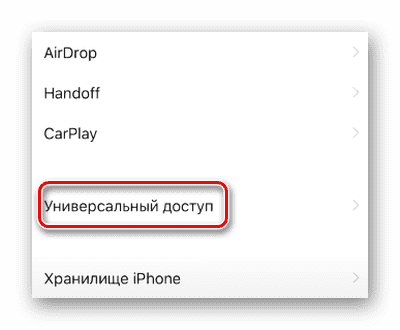
- Выберите в телефоне «Настройки»;
- На экране должен появится раздел «Основные»;
- Нажмите на строку настроек «Универсальный доступ»;
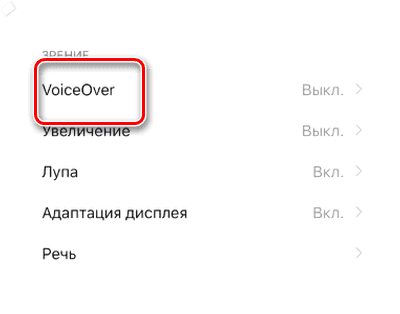
В списке находится «Voice Over», возле которого есть переключатель. Выберите его один раз, чтобы отключить.
Если для отключения этой функции приходится проделывать такой большой путь, то каким же образом она могла включиться сама – возникает такой вопрос. На самом деле есть клавиши, которые отвечают за быструю активацию, и вы могли их случайно нажать. За эти кнопки отвечает раздел «Быстрые команды», где их можно заменить или отключить возможность быстро переходить к активации. По умолчанию в Айфонах включение происходит по кнопки «Home», если нажать её три раза подряд.
Экран Айфона увеличивается сам по себе
На экране смартфона иногда могут происходить другие странные действия. Телефон начинает показывать огромные значки и текст, который не помещается в экране. Это не «глюк» системы, а часто необходимая функция под названием «Лупа». Она помогает людям с плохим зрением лучше рассматривать элементы экрана. В активном статусе эта функция изменяет способы управлениям смартфоном.
Пользователю теперь приходится перемещать экран и делать свайп двумя пальцами, вместо одного.

Найти и настроить должным образом лупу можно через системные настройки. Этот параметр размещён в разделе «Специальные возможности». Также сюда попасть доступно при помощи свайпа по экрану одновременно тремя пальцами. Окно параметров будет открыто, если в системе сейчас активна функция «Лупа». В обычном режиме эти действия приводят к другому результату, в зависимости от настроек пользователя.
Видеоинструкция
Если в мобильном устройстве сам включился голосовой помощник, вы можете удалить или отключить его по подсказкам в видео.
Источник: rusadmin.biz
Как отключить голосовой помощник на телефоне андроид — инструкция для Google Ассистент, Talkback

Смартфоны и аксессуары
Как отключить голосовой помощник на телефоне андроид, убрать Google Assistant на Android, как отключить голосовой помощник Voice Assistent на android, деактивировать TalkBack.
Не всегда наличие активного голосового помощника на мобильном устройстве является удобной функцией. Нередко бывают случаи, когда он включается в самый неподходящий момент, мешая тем самым общению или препятствуя рабочему процессу.
Именно по этой причине нужно знать, как отключить голосовой помощник на телефонах под управлением андроид, что для этого нужно сделать, на что обратить внимание, чтобы сделать эту функцию неактивной на более моделях и флагманах 2022-2023 годов.
Как отключить голосовой помощник Google Ассистент на Android — общая инструкция для всех устройств андроид
Не всегда у абонента имеется в запасе достаточно времени, чтобы разбираться, как отключить голосовой помощник Google Ассистент от Гугл на андроиде с учетом той или иной модели или производителя. По этой причине нужно знать общие для всех устройств принципы, позволяющие убрать подобную функцию.
Отключить Google Assistant например, нужно, когда услугами виртуального помощника пользуются крайне редко, или управление смартфона голосом не производится. Также известная проблема, касающаяся того, что программа не всегда корректно распознает голосовые команды, которые ей отдает пользователь.
Важно понимать, что полностью удалить ассистент с устройства не получится, так как он является системной службой Google. Пользователь имеет возможность деактивировать (отключить) опцию непосредственно через настройки телефона. Для этой цели можно воспользоваться общей инструкцией, которая работает на всех устройствах, поддерживающих в качестве операционной системы Андроид разных версий.

Чтобы убрать голосовой помощник на андроиде, рекомендуется выполнить следующий алгоритм действий:
- Зайти в настройки.
- Перейти во вкладку с приложениями.
- Открыть их.
- Открыть вкладку приложений по умолчанию.
- Перейти в раздел помощь и голосовой ввод.
- Открыть вкладку «помощник».

Там потребуется нажать на вариант «нет» для деактивации этой функции (перевести курсор в неактивное положение).
Существует также еще один, более сложный и затратный по времени вариант отключения – через личный аккаунт Google. Действия будут следующими:
- Открыть Google (сделать это можно через основное меню).
- Перейти в меню (нажать на 3 точки, которые находятся внизу экрана смартфона).
- В открывшемся меню нужно перейти во вкладку настроек.
- Перейти во вкладку ассистента.
- Нажать на Google Assistant.
- Выбрать вариант Assistant.
- Нажать на «телефон».
- Перетянуть ползунок для деактивации опции голосового помощника (он должен стать серым).
После этого ассистент будет считаться деактивированным (неактивным), но как сервис он сохраниться на устройстве и в аккаунте.
Отключаем голосовой помощник-ассистент Talkback
Нужно учитывать, что существует и еще один вариант голосового помощника, который располагается во вкладке «Специальные возможности».
Предназначается он для управления смартфоном людьми, которые имеют ограничения по зрению. Называется подобный ассистент Talkback.
Важно знать, как отключить голосовой помощник Talkback на телефоне, поскольку после активации этого режима управлять устройством будет очень не удобно, если ранее этого делать не приходилось.
Причина в том, что после активации говорящего помощника пользователь полностью теряет контроль управления над собственным мобильным устройством. В этом режиме не предусматривается ознакомление с функционалом, нет инструкции использования.
Все привычные действия и функции перестают работать. Нельзя, например, перейти в меню или нажать на экране на иконку программы или приложения. Для отключения этого помощника потребуется выполнить следующие действия (последовательность действий приведена на изображениях:):
- Перейти в Настройки.

- Нажимать двумя пальцами на экран, чтобы перейти в раздел «Специальные возможности».

- Далее нажать на него также двумя пальцами (появится зеленая рамка).

- Продолжать нажатие пальцами до подраздела с названием режима.
- Затем двумя пальцами следует дважды нажать на него, чтобы появилась зеленая рамка.

- Открыть быстрым нажатием диалоговое окно и нажать «ок».
- Для того чтобы подтвердить выключение, повторно выделить зеленую рамку.

После этого помощник для управления голосом будет отключен и смартфоном можно будет пользоваться в обычном режиме.
Часто производится отключение голосового помощника на android смартфонах для того, чтобы сэкономить ресурсы устройства. Любой голосовой помощник является программой, которая потребляет достаточно много энергии. Также она занимает место во внутренней памяти устройства. Если помощник активен, то можно столкнуться с такими проблемами, как недостаточный объем памяти и быстрая разрядка батареи.
Еще одна причина для отключения – безопасность. Известно, что голосовые помощники сохраняют всю поступающую информацию (голосовые запросы). На ее основе формируется, например, контекстная реклама или подбираются видео в разделе рекомендованных.
Ассистенты могут стать причиной замедления работы смартфона. Если же будет медленным интернет, то помощник будет работать некорректно или вообще не подключится. Еще одна причина для того, чтобы знать, как отключить голосовой ассистент, заключается в том, что у подобных программ часто возникают ошибки запуска.
Нередко срабатывает включение после произнесения определенной фразы, или же вызвать виртуального помощника можно неудачным нажатием кнопки «Домой».
Как отключить голосовой помощник на популярных смартфонах под управлением андроид
Кроме стандартной процедуры отключения ассистента, нужно знать, как отключить голосовой помощник на смартфонах популярных брендов.
Причина в том, что у некоторых моделей могут присутствовать небольшие различия в функциональной части. Для большого числа пользователей будет интересно узнать, как отключить голосовой помощник на телефоне Самсунг. Там сразу устанавливается голосовой Ассистент от компании Гугл. Для отключения нужно сделать следующее:
- Перейти в настройки.
- Зайти в приложения.
- Нажать на 3 точки.
- Перейти во вкладку «Приложения по умолчанию».
- Нажать на «Device Assistant».
- Там нажать «Нет», и отказываемся от голосового помощника.
После этого помощник будет деактивирован, но сам сервис останется на устройстве.
Чтобы убрать голосовой помощник на телефоне хонор или хуавей (функционал и интерфейс полностью идентичен), потребуется перейти в настройки смартфона, затем в приложения. Там войти во вкладку «Приложения по умолчанию»;
Как убрать голосовой помощник на телефоне androiud — интерфейс телефона Хонор:
Кликнуть по «Помощник и голосовой ввод» и нажать там на вариант «Нет» в появившемся меню.
На смартфонах от Xiaomi установленный помощник-ассистент выключается немного по другому пути. Потребуется проделать больше действий:
- Перейти в «Настройки».
- Оттуда в «Приложения».
- Там нажать на «Все приложения».
- Далее выбрать «Настройки» (3 точки в углу справа вверху).
- В выпадающем меню перейти в «Приложения по умолчанию».
- Там во вкладку «Помощник и голосовой ввод».
- Оттуда во вкладку «Google».
Как отключить голосовой помощник на андроиде от Xiaomi:
В ней уже потребуется выбрать вариант «Нет» и нажать на него.
Деактивировать голосовые команды на смартфонах realme также просто — необходимо сделать несколько несложных действий:
- Перейти в приложение Гугл на смартфоне.
- Там нажать на 3 точки вверху экрана.
- Открыть из предложенных вариантов вкладку «Настройки».
- Перейти из него в раздел «Голосовой поиск».
- Оттуда во вкладку под названием «Распознавание Ок, Google».
- Затем нужно перевести ползунок в неактивное положение (он станет серым).
Нужно обратить внимание, что пользователю может быть предложено деактивировать голосовое распознавание на всех экранах, в приложении Google, или во время использования карт. Следует выбрать подходящий вариант и перевести ползунок в неактивное положение. После этого помощник перестанет запускаться голосовой командой.
Как отключить голосовой помощник на андроид-флагманах 2022-2023 годов
В этом случае потребуется сделать все основные действия, которые применялись для деактивации ассистента и ранее. Если отключение осуществляется стандартно через настройки смартфона, то действия будут следующими:
- Потребуется перейти в меню «Настройки».
- Там нужно открыть вкладку «Приложения».
- В ней выбрать «Приложения по умолчанию» (она представлена шестеренкой, расположенной в правом верхнем углу экрана).
- Там нужно выбрать «Помощник и голосовой ввод» (в некоторых случаях обозначается «Помощник»).
В появившемся списке для отключения помощника нужно выбрать пункт «Нет».

Сложностей и проблем в большинстве случаев не возникает, но нужно учитывать, что на некоторых современных моделях смартфонов, включая и флагманские варианты, путь к «Google Ассистенту» может отличаться от стандартного. Если это так, то рекомендуется сначала воспользоваться поиском по фразе «Помощник и голосовой ввод». После этого можно будет начинать процесс отключения по стандартным правилам.
Возможные проблемы
Что касается возможных проблем, то они заключаются в большинстве случаев с тем, что неопытный пользователь не может зайти в необходимую вкладку. Для этой цели нужно использовать поиск на своем устройстве.
Также проблемой может быть нестандартный путь к ассистенту. Он также быстро находится по поиску. Еще одна рекомендация заключается в том, что после отключения нужно не забывать подтверждать свои действия, так как если этого не сделать, помощник вновь включится.
Еще один вопрос, который может возникнуть у человека, который не использует голосовой помощник никогда, как убрать его полностью (отключить). Для этого нужно сделать следующие действия:
- Зайти в «Приложения».
- Откроется список установленных на устройстве приложений.
- В списке выбрать «Ассистент» или «Google Assistant» (зависит от имеющегося устройства).
- Нажать напротив него «Удалить».
- Нажать на подтверждение.
После этого помощник не будет работать и включаться после произнесения, например, «ОК» в разговоре. Если же в будущем удаленный функционал потребуется снова, можно повторно активировать его, предварительно скачав программу из Play Маркета.
Если увлекаетесь инвестициями, то рекомендую отличную статью про подсчёт комиссий и расходов на брокерских счетах.
Источник: gogosmart.pro
Как отключить голосовой помощник на Андроиде — причины убрать
Еще несколько лет назад управлять смартфоном можно было только при помощи сенсорного экрана. Сейчас же горизонты использования гаджета ощутимо расширились. Появилась возможность управления голосом. Это очень удобно, если руки заняты, либо запрос занимает много времени при наборе текста.
Для людей с ограниченными возможностями здоровья по зрению голосовая связь – просто спасение. К тому же есть возможность выбора голосового помощника.
Что такое голосовой помощник на Андроиде
Голосовой помощник призван облегчить жизнь пользователя. Взаимодействие проходит по схеме вопрос-ответ. Пользователь задает четко сформулированный, корректный вопрос, а помощник ищет и находит ответ во всемирной паутине. Если вопрос предполагает несколько ответов, они будут озвучены в порядке востребованности.
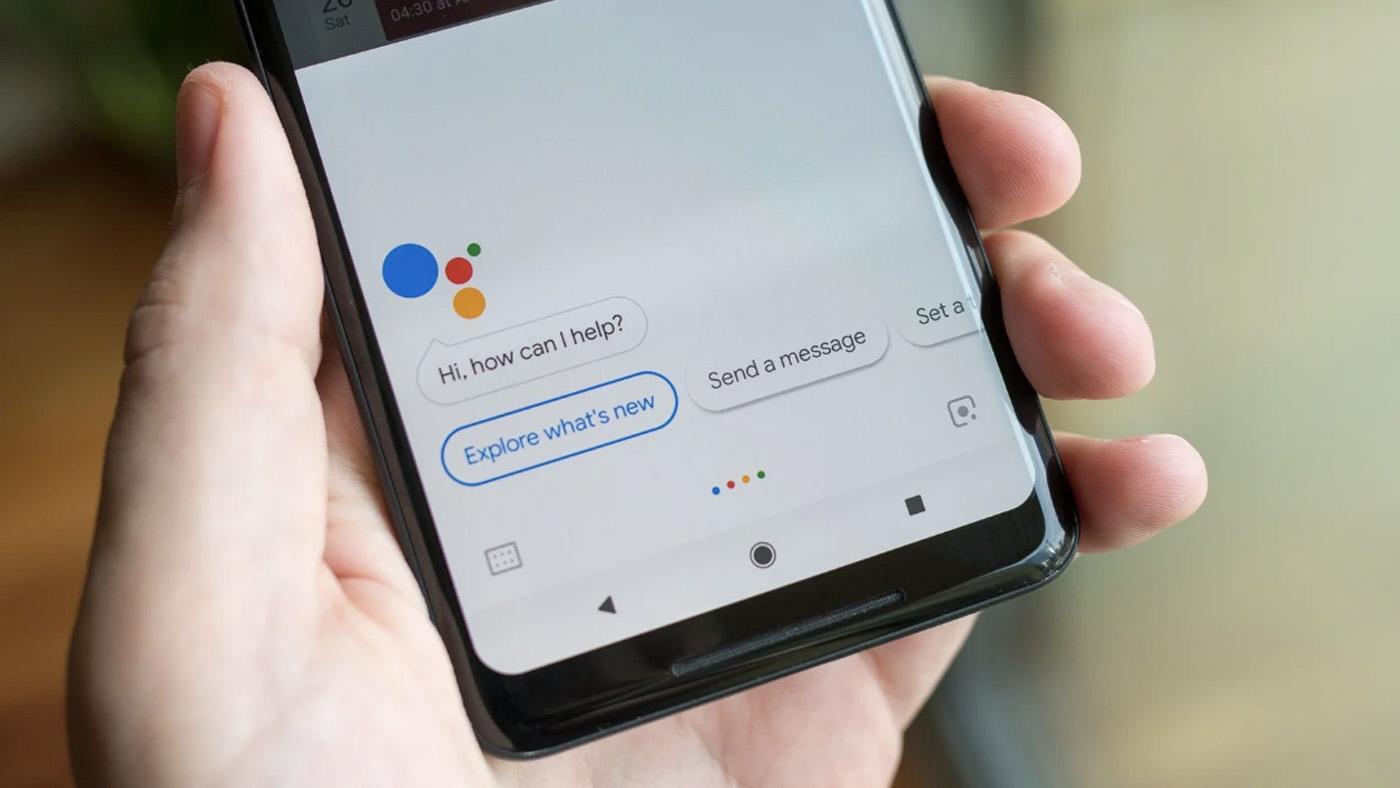
Для мобильных людей голосовой помощник дает возможность:
- прослушивать новости;
- пообщаться в социальных сетях;
- принимать звонки, СМС и отвечать на них;
- создавать и корректировать планы.
Интересно! Часть пользователей считает голосовую помощь не нужной: только занимает определенный объем памяти.
Для чего нужен голосовой помощник на Андроиде
Использование Голосового помощника на Андроиде – это полноценное общение пользователя и Google, в котором можно задействовать все возможности поисковой системы.
Google Assistant удобен для решения бытовых задач. С его помощью можно:
- приобретать билеты для путешествий;
- выбирать и бронировать билеты в кино, театры;
- заказать столик в ресторане, кафе;
- пользоваться картой, с целью поиска координат;
- управлять приложениями.
Пользователям сервиса Google Assistant нравится его способность координировать вопрос со всеми данными и интересами пользователя. Например, с его местонахождением, планами и задачами, предпочтениями. Интересные для пользователя новости будут приходить как напоминание или уведомление.
К сведению! Что до «Ok Google», то он работает по принципу команда-поиск-ответ. Главное правильно проговорить команду.
Зачем удалять Гугл Ассистент с Андроида
Утилиты Google (GApps) предустановлены едва ли не на каждом Android-гаджете. Среди пользователей подавляющее большинство не готово обходиться без них. Выбор активно используемых программ зависит лишь от целей и задач человека.
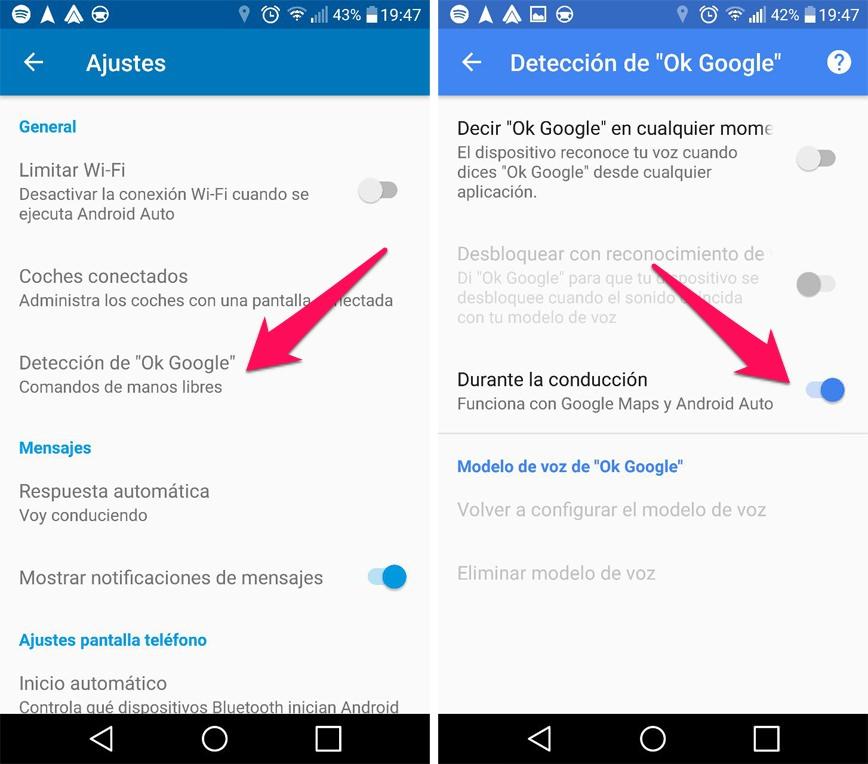
Некоторая часть любителей смартфонов не хотят их использовать и думают над вопросом, как отключить голосовой помощник на Андроиде. На это есть объективные причины. К недостаткам приложений и сервисов можно отнести факторы, описанные ниже.
Сбор личных данных
Google почти официально занимается сбором данных о пользователе. Вернее, он открыто в этом признается. Как объяснение предлагает теорию о пропаганде рекламы. Что совсем печально, с этой целью сканируют даже приватную переписку в Gmail. Для более впечатлительных пользователей такая слежка и возможная утечка личной информации в интернет-пространство является невозможной.
В этом действии Google кроется и опасность кражи интеллектуальной собственности, если детали разработок попадут в сеть.
Переполнение памяти
Другая неприятность – расход оперативной памяти. Если сервис предустановлен, независимо от того, используется он или нет, за пару-тройку месяцев съедает до 13 МБ даже в режиме ожидания. Для современных аппаратов это может и не критично, но многие люди до сих пор пользуются более старыми версиями смартфонов. Например, при объеме флэш-памяти 16 ГБ, использование приложений Гугл не представляется возможным. Их приходится отключать вынужденно.
Быстрая разрядка батареи
Гугл-приложения существенно повышают расходование зарядки аккумулятора. Компанией Avast Software было проведено исследование по самым энергоемким приложениям. Из топ-10 шесть являются сервисами Гугл.
Как отключить голосовой помощник Гугл Ассистент на Андроиде
Производители постоянно дополняют операционку Андроид-гаджетов различными фишками, облегчающими управление. Вот и Гугл Ассистент создали именно с этой целью. Более того, все современные модели имеют Google Assistant по умолчанию.
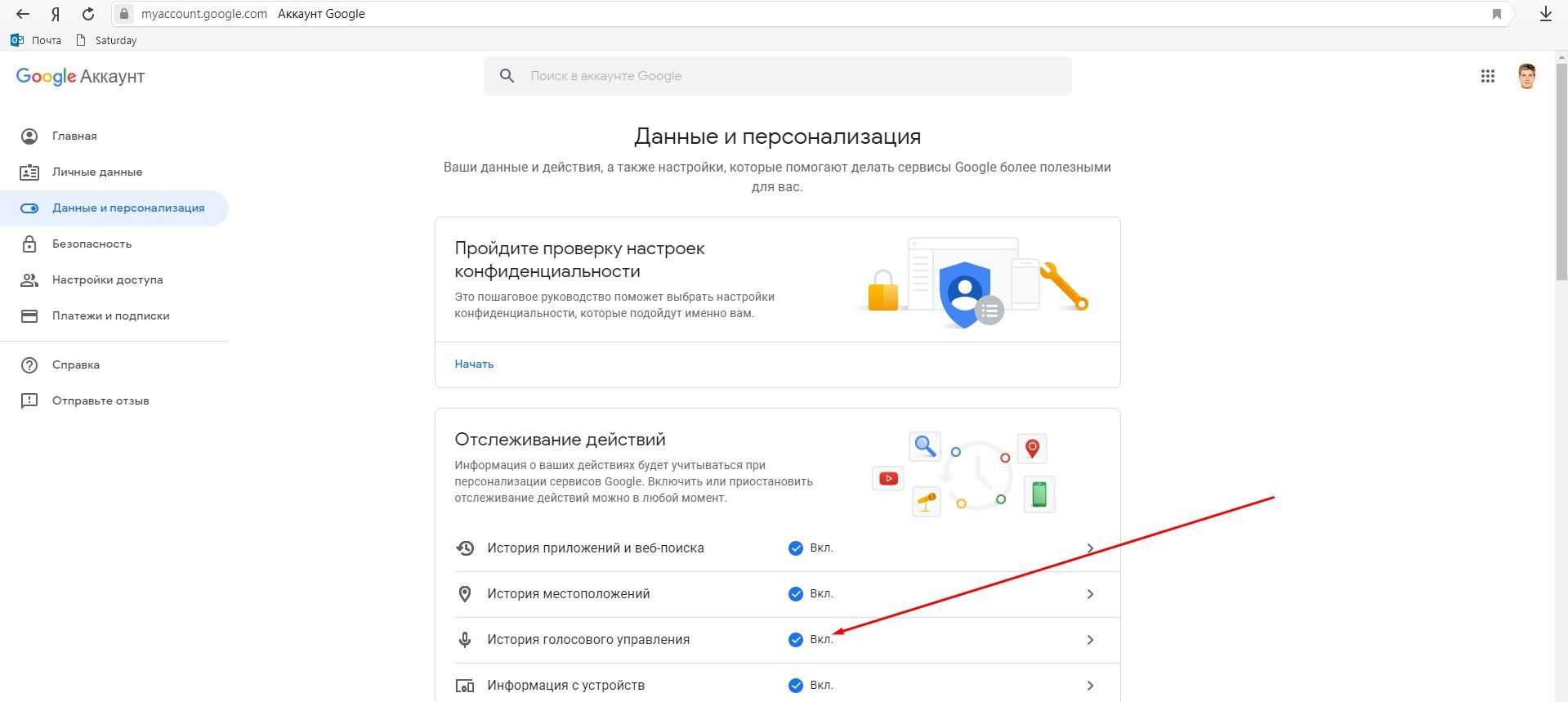
Отключение Гугл Ассистент
Однако не всем пользователям хочется тратить ресурсы аппарата на дополнительные утилиты и приложения. Чтобы выключать их, есть три способа:
- вручную – через системные настройки аппарата;
- с использованием встроенных или сторонних программ.
Самое простое, что можно сделать, – убрать голосовой помощник с рабочего стола, т. е. с экрана смартфона. Для этого достаточно иконку нажатием перетащить в корзину.
Нужно знать! Сервис будет присутствовать в списке приложений. Его всегда можно вернуть на место.
Безвозвратно очистить Андроид от Google Assistant можно через специальную утилиту. Для окончательного отключения голосового помощника нужно:
- Войти в меню «Настройки».
- Через раздел «Устройства» найти пункт «Приложения».
- На рабочем столе появятся все приложения списком. Нужный для дальнейших действий значок, шестеренка, появится наверху справа.
- Если нажать на шестеренку, на экране появится подборка доп. настроек. Нужно нажать на «Помощник и голосовой ввод» и выбрать пункт «Помощник». Он находится в начале списка.
- В появившемся окошке для отключения Google Assistant следует выбрать кнопку «Нет».
В итоге все голосовые команды, включая ассистент, перестают выполняться.
Путь попроще может выглядеть и так:
- Активировать приложение Google.
- Нажать на значок, состоящий из трех горизонтальных полосок.
- Выбрать «Настройки» и перейти в «Assistant». Далее нажать на «Телефон».
- Выставить переключатель на «Выкл».
Важно! Обязательно нужно сохранить изменения, иначе все проделанные действия не принесут нужного результата.
На некоторых Android последовательность действий будет несколько другой. Нужно тапнуть по-очереди по кнопкам «Настройки» – «Приложения» – «TalkBack» – «Выкл».
Наиболее распространёнными на рынке гаджетов являются бренды Samsung, Huawei, Xiaomi. Принцип отключения голосового помощника на них отличается совсем не сильно. Для удобства можно подробнее остановиться на этих нюансах.
Samsung
Смартфоны Самсунг и отключение Гугл Ассистента:
- Войти в «Настройки».
- Перейти в «Приложения».
- Активировать значок из трех точек наверху справа.
- Выбрать из выпадающего списка «Приложения по умолчанию».
- Найти «Device Assistant»;
- Нажать на кнопку «Нет».
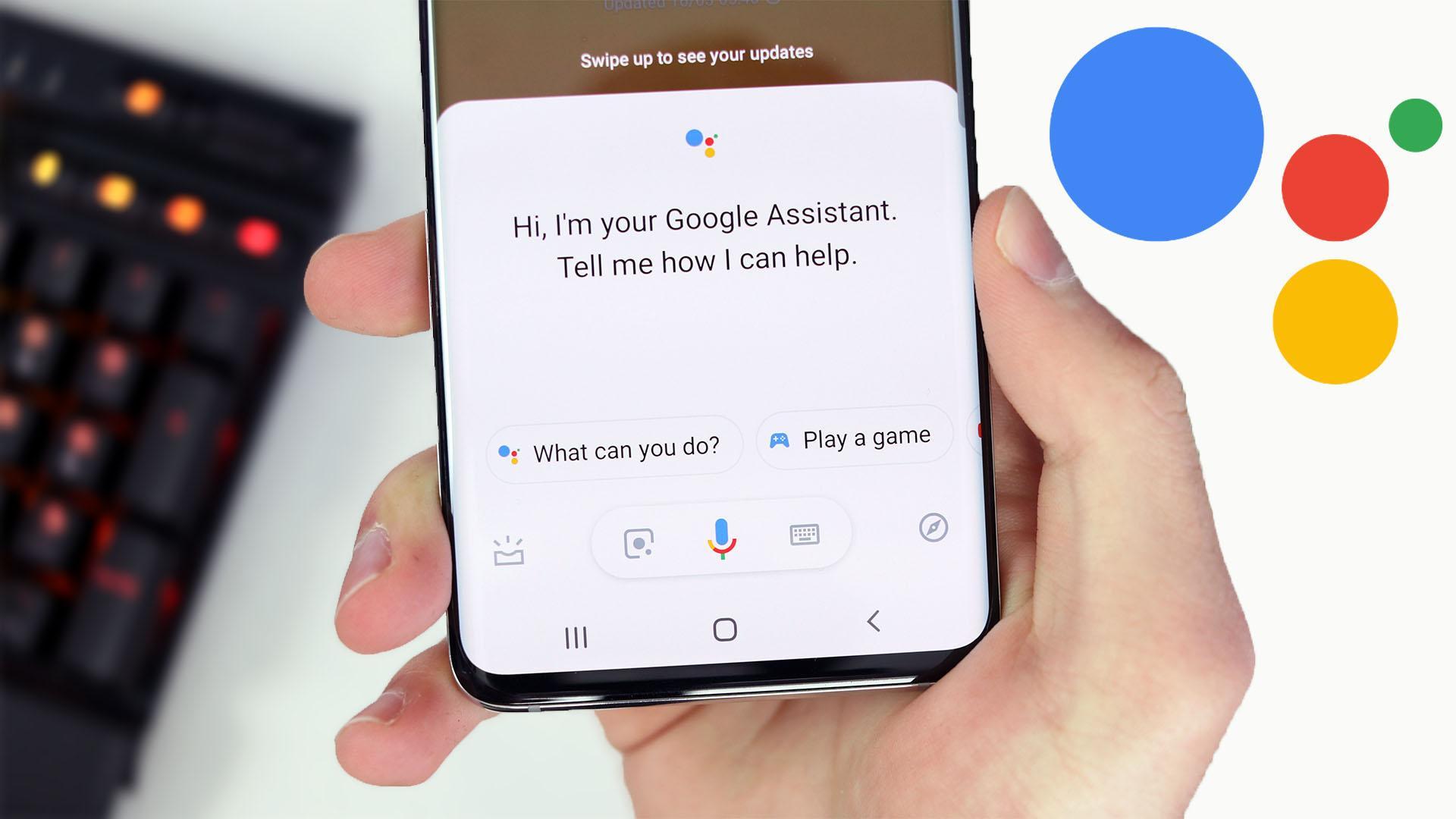
Гугл Ассистент на Самсунге
Huawei
Задача, как выключить голосовой помощник на Андроиде Хуавей, тоже решается набором простых действий. Наиболее простой способ скрыт в самих в настройках смартфона. Алгоритм действий при этом выглядит так: «Настройки» – «Приложения» – «Приложения по умолчанию» – «Помощник» – «Нет».
Отключение приложения на Хуавей через Google-программу:
- На рабочем столе (дисплее) открыть Гугл.
- Нажать на значок их трех точек на нижней части экрана справа.
- Перейти, как всегда, в «Настройки».
- Активировать вкладку «Голосовой помощник».
- Выбрать пункт «Ассистент».
- Найти «Телефон» (внизу).
- Выбрать «Выкл».
Xiaomi
Вопрос, как отключить Гугл Ассистент на Андроиде Xiaomi, ничуть не сложнее. Есть два варианта.
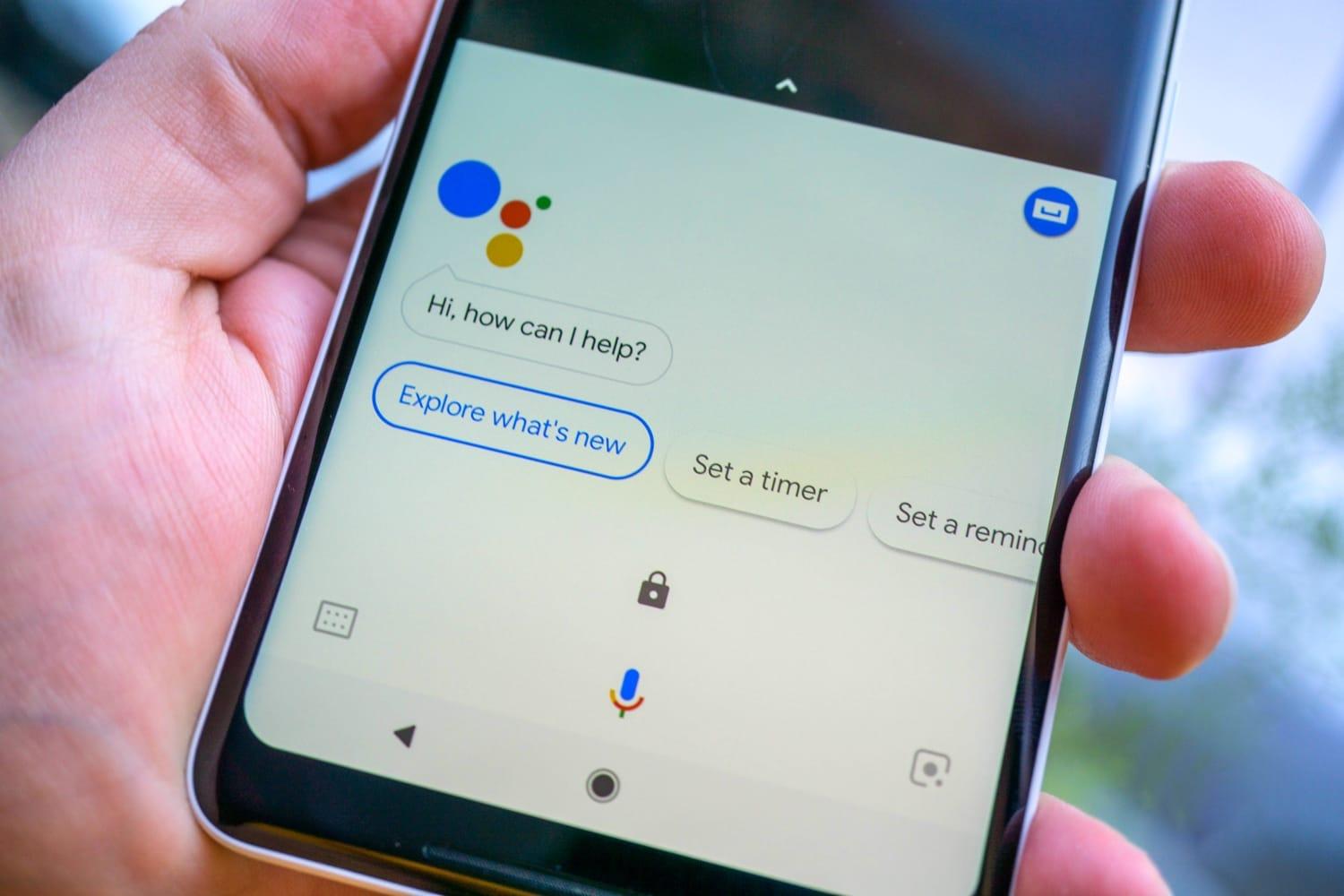
Помощник на Xiaomi
По первому варианту убирать программу можно через браузер. Для этого надо проделать несколько шагов:
- Зайти в приложение «Google».
- Выбрать значок из трех точек в нижнем правом углу.
- Из выпавшего списка выбрать «Настройки».
- Выбрать «Голосовой ввод».
- Найти «Voice Match».
- Отключить доступ.
Второй вариант отключения – через настройки. Как убрать голосовое сопровождение на Андроиде, в этом случае можно описать так:
- Войти в «Настройки».
- Выбрать «Расширенные настройки».
- Открыть «Язык и ввод».
- Выбрать из списка пункт «Управление клавиатурами».
- Нажать на «Настройки».
- Выбрать Voice Match и отключить его.
MIUI
Пошаговая схема отключения голосового помощника зависит еще и от версии MIUI. Путь к отключению помощника может отличаться.
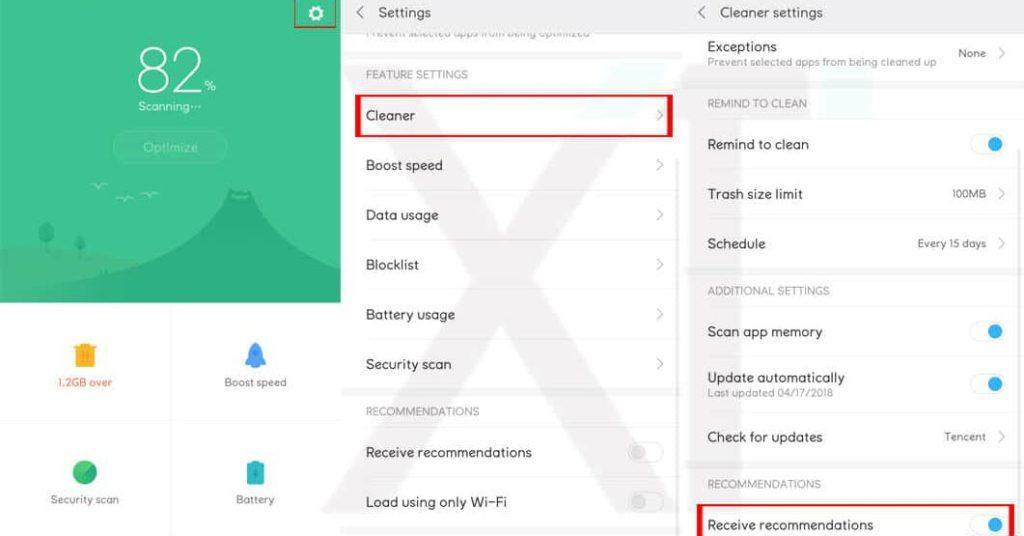
Очиститель на MIUI
Самый простой способ – открыть «Настройки» и задать поиск «Голосовой ввод». С помощью кнопок, жестов отключить активацию. По предустановленному алгоритму Google Ассистент запускается кнопкой «Домой». Как любую системную настройку их возможно преобразовать.
Если более детально, то для MIUI 10 путь выглядит так: «Настройки» – «Расширенные настройки» – «Кнопки и жесты» – «Запуск Google Ассистента».
Для MIUI 11 есть некоторые изменения: «Настройки» – «Расширенные настройки» – «Функции кнопок» – «Запуск Google Ассистента».
Важно! И в первом, и во втором случаях, после запуска голосового помощника, нужно выставить пункт «Нет».
Окончательное удаление
Иногда важно разобраться, как удалить Гугл Ассистент с Андроида окончательно. При необходимости это можно сделать, даже не имея специальных знаний.
Пошагово это происходит так:
- Активировать приложение «Google».
- Выбрать значок из трех точек.
- Из выпадающего списка выбрать «Google Ассистент».
- Нажать на пункт «Ассистент».
- Выбрать кнопку «Телефон» внизу экрана.
- Отключить Google Ассистент окончательно.

Окончательное отключение голосового помощника
Отключение запуска помощника по кнопке домой
Наиболее безопасным является отключение Google Assistant с помощью «Home». После этого не будут приходить уведомления, с запросом включить голосового помощника.
Процедура отключения простая. Для этого нужно:
- Дождаться запуска помощника, удерживая кнопку «Домой».
- Нажать на кнопку, обозначенную как бело-голубой ящик с ручкой. Он появится в верхнем правом углу экрана.
- Выбрать строку «Настройки – Телефон».
- Бегунок приложения Google Assistant нужно выставить в положение «Отключить».
При выполнении этих операций Google Assistant будет отключен.
Работа любых приложений и сервисов направлена на облегчение жизни пользователя. Характер человека, его запросы и цели дают ему возможность выбрать именно тот сервис, который больше всего отвечает его требованиям. Если нет в этом необходимости, голосового помощника можно выключить. Это поможет освободить память гаджета для более важного.
Источник: mirinfo.ru